Счетеслимн excel примеры
Рассмотрим функции: СЧЁТЕСЛИ(диапазон;критерий) и СЧЁТЕСЛИМН(диапазон_условия; условие; ...). Функция счетесли подсчитывает количество непустых ячеек в диапазоне, которые удовлетворяют заданному условию. А функция счетеслимн (счётесли множественные) подсчитывает количество ячеек в диапазоне, которые удовлетворяют нескольким условиям.
У функции счетесли всего 2 аргумента. Первый аргумент - это диапазон в котором считается количество ячеек. Второй аргумент - это условие, которое проверяется в этом диапазоне. Данная функция может рассматриваться как частный случай СЧЁТЕСЛИМН с одним условием. Посмотрим как работает функция СЧЁТЕСЛИМН на примере.
Пример задачи
Возьмем задание из ОГЭ по информатике.
Калорийность 1000 продуктов занесли в электронную таблицу. Название продукта указано в столбце A. Содержание жиров в нём - в столбце В. Третий столбец C - это содержание белков. Количество углеводов указано в столбце D, а в последнем Е - калорийность данного продукта. Сколько записей из таблицы содержат менее 50 грамм углеводов и менее 50 грамм белков?
В ячейку H2 электронной таблицы запишите количество таких продуктов в виде числа.
Решение:
Поскольку исходные файл содержит большое число записей, то вручную обработать данный файл, например, последовательным просмотром всех записей практически невозможно. Для решения такой задачи нужно использовать специальные средства электронных таблиц – формулы, относительные ссылки, функции, сортировка данных и т.д.
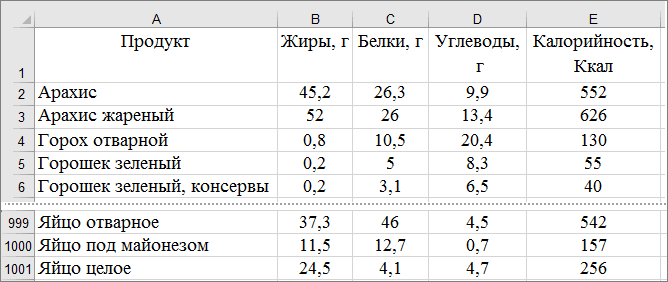
Данное задание можно решить разными способами, используя различные средства электронных таблиц. Но мы ее решим с использованием функции СЧЁТЕСЛИМН().
Кликаем в ячейку H2 и вызываем Мастер функций из ленты инструментов (Вкладка Формулы - Вставить функцию или нажимаем значок Fx рядом со строкой для ручного ввода формул). Откроется окно поиска функции.
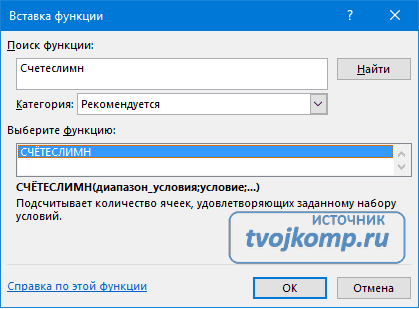
Вводим ее название и кликаем кнопку Найти. Далее выбираем найденную функцию и жмем ОК. В следующем окне задаем параметры (смотрите рисунок ниже)
После ввода первого диапазона условия и самого условия, появятся поля для второго диапазона и т. д.
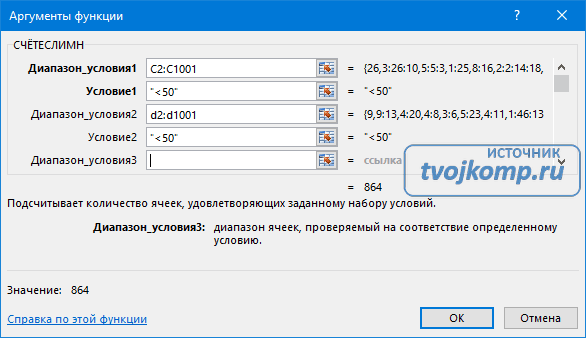
Диапазон условия 1: в данной таблице это столбец С (белки). Его можно прописать вручную или использовать выделение диапазона с помощью мыши. Но выделить одну тысячу строк с прокруткой экрана достаточно проблематично, то используем прием, описанный ниже.
Выделение от текущей ячейки до конца столбца
Кликаем в первую ячейку диапазона. Далее нажимаем одновременно клавиши Ctrl и Shift. Не отпуская их, нажимаем кнопку на клавиатуре "стрелка вниз".
Условие 1: здесь прописываете условие "<50". Можно без кавычек. Они добавятся автоматически после перехода в новое поле ввода.
Аналогично выполняются действия для последующих условий.
Формулу можно записать сразу в строку ручного ввода без использования мастера функций. Она будет такой: =СЧЁТЕСЛИМН(C2:C1001;"<50";D2:D1001;"<50")
Если вы не допустили ошибок в записи, то в ячейке H2 будет выведен результат расчётов - число 864.
Видеопример использования функции Счётеслимн()
Видеопример использования функции Счётеслимн() и Суммеслимн()
Дополнительные статьи по теме:
- Знакомство с таблицами в Excel
- Изменение строк и столбцов в Excel
- Работа с ячейками: объединение, изменение, защита…
- Ошибки в формулах: почему excel не считает
- Использования условий в формулах Excel
- Работа с текстовыми функциями
- Построение графика функции в Microsoft Excel
- Все уроки по Microsoft Excel










Функция "СЧЕТЕСЛИ.M" в Excel - это удобный инструмент для подсчета количества ячеек в диапазоне, которые соответствуют определенным условиям. Например, вы можете использовать ее для подсчета количества продуктов определенного вида в вашем складе или для подсчета количества учеников, получивших определенную оценку. Эта функция поможет вам быстро и точно получить нужные данные!